Windows için desteği yavaş yavaş geliştiriyorBirden çok monitör. Windows 10'da, birincil ve ikincil ekranların altındaki görev çubuğunu görürsünüz. Sistem saati her iki ekranda da mevcuttur. Windows'un eski sürümleri size tüm ekranlarınızdaki görev çubuğunu verdi, ancak sistem saati tüm yeni ekranlardaki görev çubuğuna yeni eklendi. Şu anda, sistem tepsisinin her iki ekranda da görünmesini sağlamak için hiçbir yol yok. Bir seferde yalnızca bir ekranda görünecektir. Varsayılan olarak, birincil ekranınızda belirir. Sistem tepsisinde yalnızca bir ekranda görünmesi uygunsa, ancak birincil ekranda değil de ikincil ekranınızda görünmesini tercih ederseniz, bunu yapmak için çok basit bir numara vardır.
Windows 7'den beri, Windows kullanıcılara izin verdigörev çubuğunu ekranlarının herhangi bir kenarına taşımak için. Birden fazla ekran bağladığınızda, görev çubuğunu hareket ettirme seçeneği görev çubuğunu farklı bir ekrana taşımaya kadar uzanır. Sistem tepsisinin ikincil ekranınızda görünmesini sağlamak için görev çubuğunu sağ tıklatın ve kilidinin açık olduğundan emin olun. All Tüm görev çubuklarını kilitle ’seçeneğinin yanında bir onay işareti olmamalıdır. Varsa, görev çubuklarının kilidini açmak için tıklayın.

Şimdi görev çubuğunu ana bilgisayarınızdan sürükleyip bırakınikincil ekranınıza görüntülemek için. Sistem tepsisi şimdi ikincil ekranınızda görünecektir. Ana ekranınızdaki görev çubuğu yalnızca saati ve tarihi gösterir.
Bu noktada amacın ne olduğunu merak ediyor olabilirsiniz.günün sonunda, sistem tepsisini yalnızca bir ekranda görebilirsiniz. Buradaki fark, sistem tepsisinin birincil ekranı göstermeden farklı ekrana taşınmasıdır. Yeni bir uygulama açtığınızda, birincil ekranınızda açılır. Birincil ekran değişmedi, ancak görev çubukları yer değiştirdi.










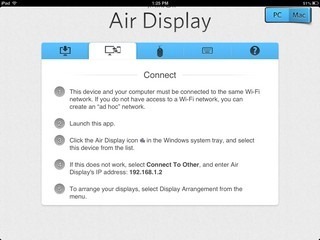

Yorumlar